- Home
- /
- प्रौद्योगिकी
- /
- iOS 18 हैक्स: iPhone...
प्रौद्योगिकी
iOS 18 हैक्स: iPhone पर बाद में भेजने के लिए संदेशों को कैसे शेड्यूल करें
Harrison
8 Oct 2024 4:15 PM GMT
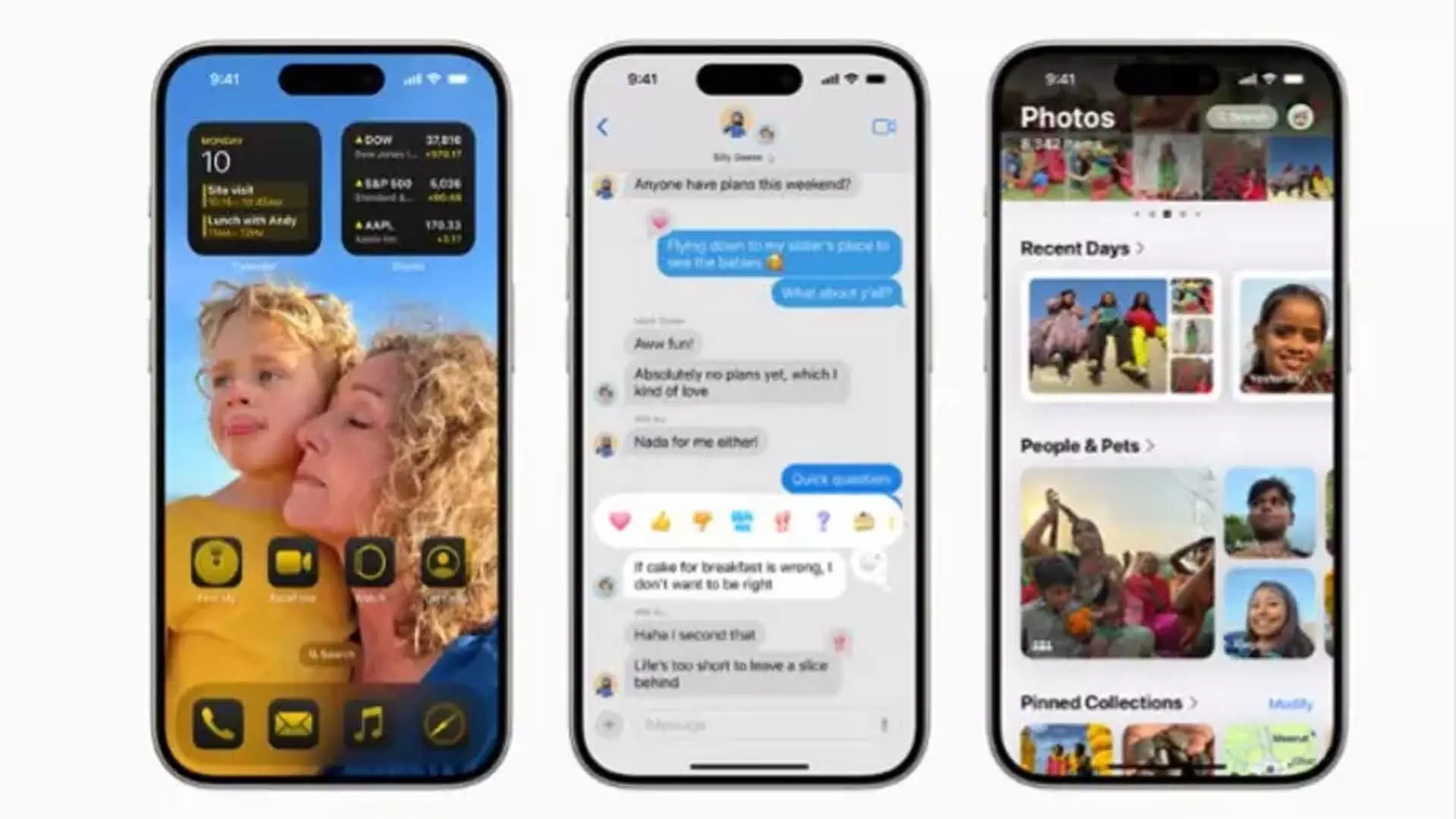
x
iOS 18 hacks: Apple के iOS 18 ने iPhones पर iMessages ऐप में कई नए फीचर लाए हैं, जिसमें 100MB तक के वजन के साथ उच्च-गुणवत्ता वाली छवियां भेजने की क्षमता, RCS (रिच कम्युनिकेशन सर्विसेज) के लिए समर्थन और टेक्स्ट फ़ॉर्मेटिंग विकल्पों के लिए समर्थन शामिल हैं। इन सुविधाओं के अलावा, iOS 18 एक नया फीचर भी लेकर आया है जो उपयोगकर्ताओं को एक संदेश शेड्यूल करने और बाद में भेजने में सक्षम बनाता है।
कंपनी द्वारा साझा किए गए विवरण के अनुसार, iPhone उपयोगकर्ता 14 दिनों के बाद भेजे जाने वाले संदेश को शेड्यूल कर सकते हैं। उपयोगकर्ता शेड्यूल किए गए संदेश को संपादित भी कर सकते हैं, इसे फिर से शेड्यूल कर सकते हैं और शेड्यूल किए गए भेजने के समय समाप्त होने से पहले इसे हटा भी सकते हैं। इसके अलावा, कंपनी ने पुष्टि की है कि प्राप्तकर्ता को पता नहीं चलेगा कि कोई संदेश शेड्यूल किया गया है या नहीं।
यहाँ एक चरण-दर-चरण मार्गदर्शिका दी गई है जो उपयोगकर्ताओं को iPhones में iMessages ऐप में संदेश शेड्यूल करने और उसमें बदलाव करने में सक्षम बनाएगी:
iOS 18 हैक: iPhone पर संदेश शेड्यूल कैसे करें
चरण 1: iPhone पर iMessages ऐप खोलें।
चरण 2: ऐप्स बटन पर टैप करें और फिर बाद में भेजें बटन पर टैप करें।
चरण 3: इसके बाद, शेड्यूलर खोलने के लिए समय बटन पर टैप करें।
चरण 4: अब संदेश भेजने की तिथि और समय चुनें।
चरण 5: संदेश दर्ज करें।
चरण 6: फिर संदेश भेजने के लिए भेजें आइकन पर टैप करें।
iOS 18 हैक: iPhone पर शेड्यूल किए गए संदेश को भेजने का समय कैसे बदलें
चरण 1: iPhone पर iMessages ऐप खोलें।
चरण 2: पुनर्निर्धारित किए जाने वाले संदेश के साथ वार्तालाप पर जाएँ।
चरण 3: शेड्यूल किए गए संदेश तक पहुँचने के लिए वार्तालाप के निचले भाग तक स्क्रॉल करें।
चरण 4: तिथि के आगे संपादित करें विकल्प पर टैप करें।
चरण 5: संदेश भेजने की तिथि और समय बदलने के लिए इसे पुनः शेड्यूल करें विकल्प पर टैप करें। वैकल्पिक रूप से, संदेश को उसी समय भेजने के लिए इसे तुरंत भेजें बटन पर टैप करें।
TagsiOS 18 हैक्सiPhoneiOS 18 Hacksजनता से रिश्ता न्यूज़जनता से रिश्ताआज की ताजा न्यूज़हिंन्दी न्यूज़भारत न्यूज़खबरों का सिलसिलाआज की ब्रेंकिग न्यूज़आज की बड़ी खबरमिड डे अख़बारहिंन्दी समाचारJanta Se Rishta NewsJanta Se RishtaToday's Latest NewsHindi News India News Series of NewsToday's Breaking NewsToday's Big NewsMid Day NewspaperHindi News

Harrison
Next Story





